文章详情页
钉钉app添加小目标的方法
浏览:151日期:2023-08-27 08:16:36
钉钉app这款应用相信有很多用户都是非常熟悉的,一些企业在办公的时候就会借助钉钉来实行一些管理制度,很多时候用户在操作手机时也会安装这样一款软件。只是一些朋友在操作的过程中想要设置一些自己的目标,这样的话可以通过应用中的小目标功能来完成。只是一些用户还没有在钉钉app中使用过这个功能,不知道具体要如何操作来添加小目标,所以接下来小编就跟大家分享一下具体的操作方法吧,有需要的朋友赶紧一起来看看这篇方法教程,希望能够帮助到大家。
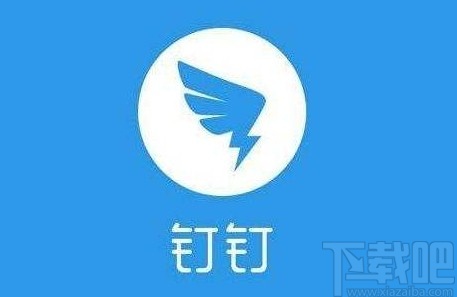
1.首先第一步我们打开手机之后,找到钉钉应用图标之后,点击进入到其中,如下图中所示。
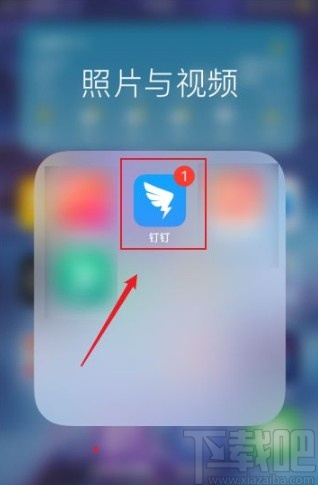
2.进入到应用界面之后,在个人中心界面中找到更多这个设置选项,点击之后打开更多选项进入到下一个步骤。
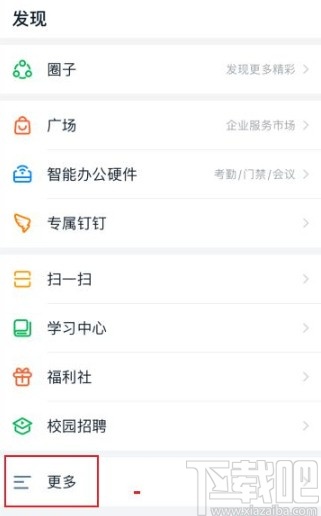
3.打开进入到更多界面之后,我们找到小目标这个选项,如下图中所示,找到之后点击进入到这个小目标的设置界面。
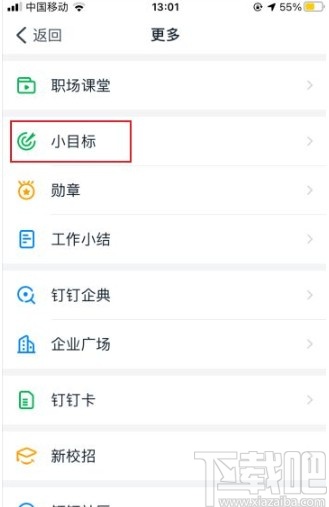
4.下一步进入到这个小目标设置界面之后,如下图中所示,我们点击选择自己想要添加的小目标类型,如下图中所示,点击勾选之后再点击选好了这个按钮。
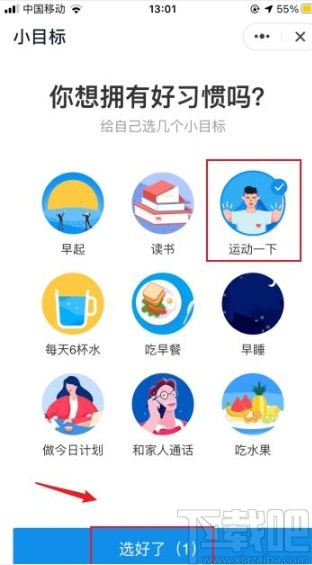
5.最后点击选好了就可以在出现的界面看到设置的小目标了,点击添加目标可以再次添加其他的小目标,如下图中所示。
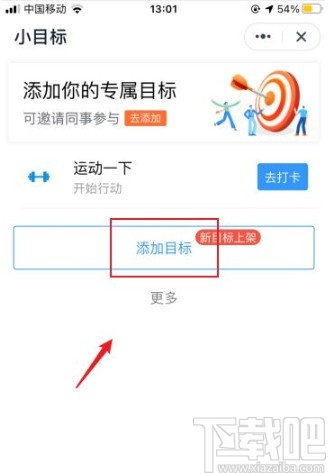
使用上述教程中的操作方法我们就可以在钉钉app中添加小目标了,还不知道要如何操作的朋友赶紧试一试这个方法吧,希望这篇教程能帮助到大家。
标签:
钉钉
上一条:拼多多app屏蔽商品的方法下一条:百度app开启网页登录保护功能的方法
相关文章:
排行榜
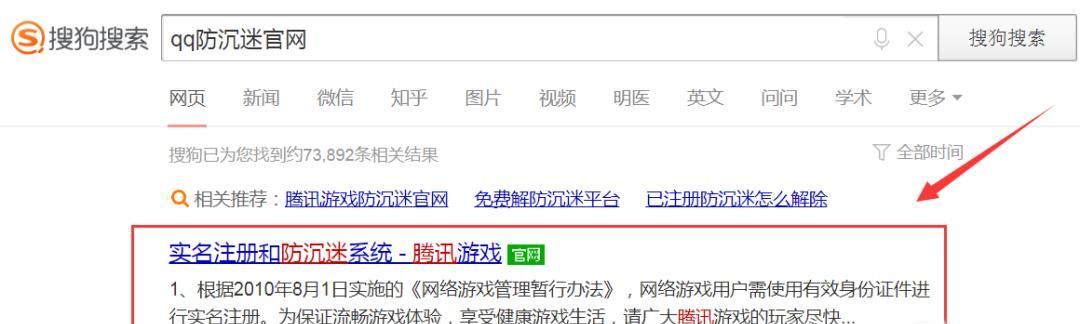
 网公网安备
网公网安备